极速看图设置打印图片的方法
时间:2023-07-18 15:05:39作者:极光下载站人气:48
极速看图是一款比较简单但功能比较全面的看图软件,我们不仅可以将自己截屏的图片通过极速看图打开查看,也可以将我们的图片通过极速看图进行打印,在极速看图中提供高级打印和普通打印两种功能,我们在设置打印的时候,你可以设置一下纸张大小、打印的份数以及打印的规格等,如果你选择的高级打印功能,那么我们还可以自定义设置图片位置以及图片大小或者图片旋转等,但是一般我们使用普通打印就可以了,下方是关于如何使用极速看图打印图片的具体操作方法,如果你需要的情况下可以看看方法教程,希望对大家有所帮助。
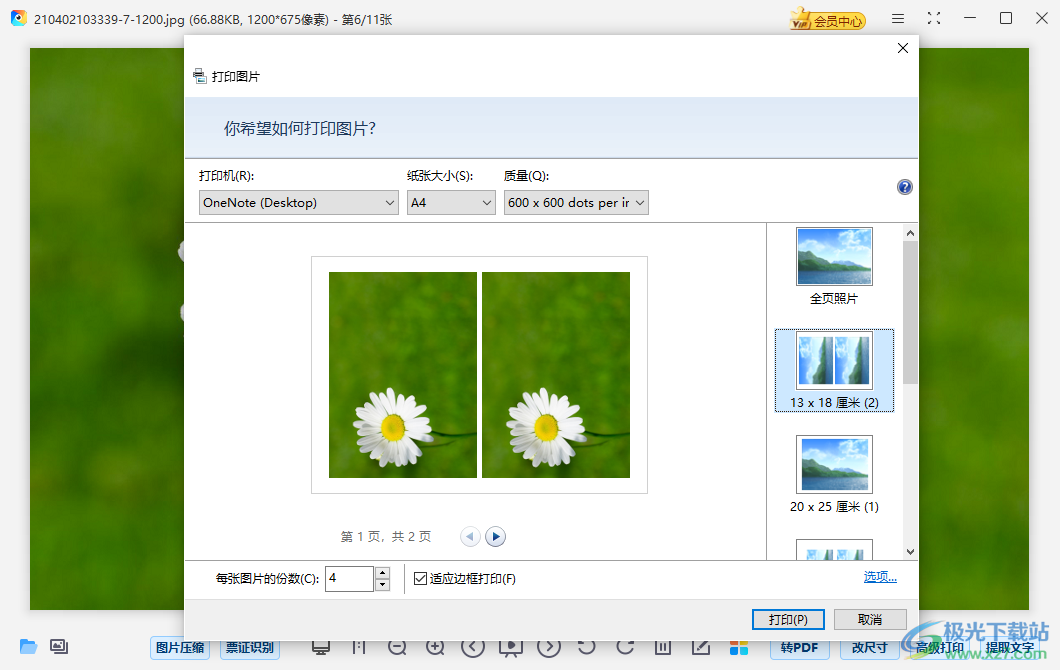
方法步骤
1.将极速看图点击打开,通过点击页面上的【打开图片】按钮将我们本地中需要设置的图片添加进来。
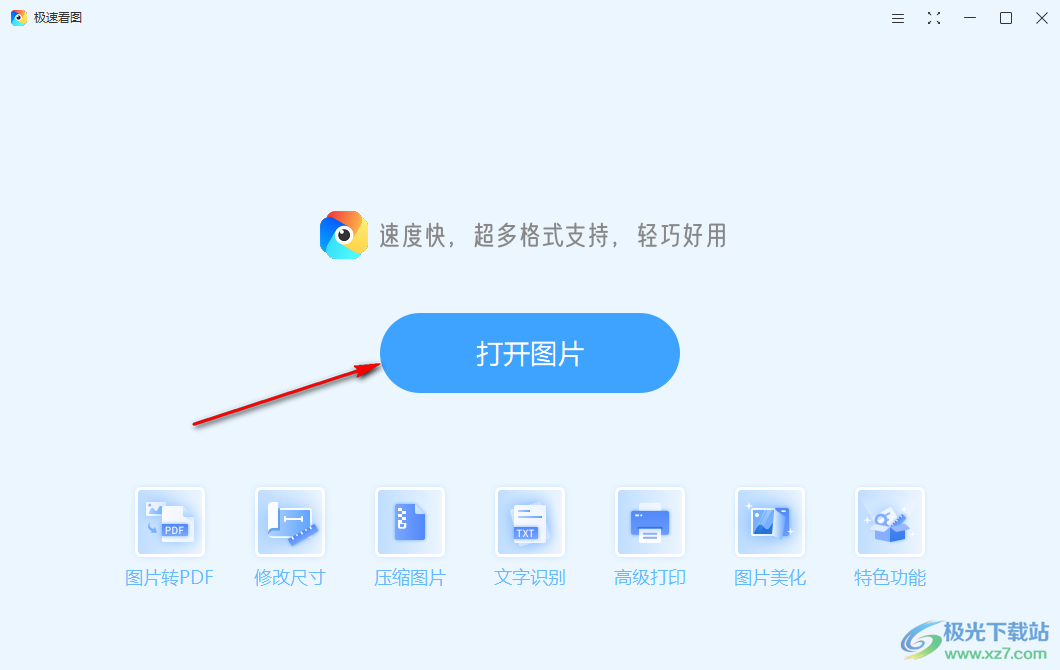
2.将图片导入到浏览页面中之后,我们将页面右上角的【三】图标进行点击一下。
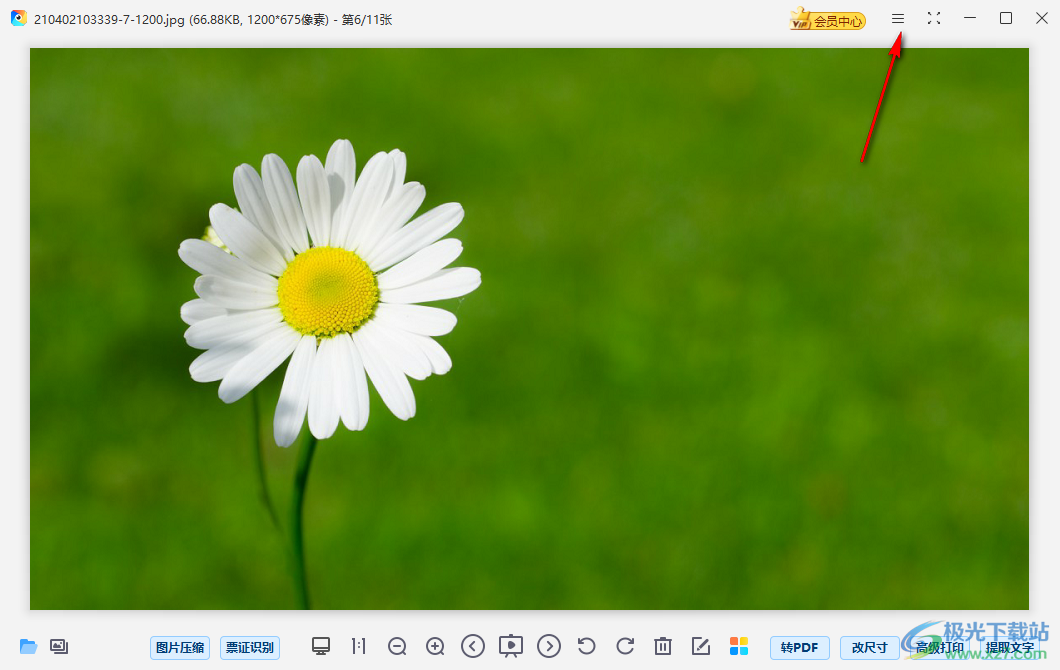
3.之后,就会在打开的下拉图标的位置找到【打印】和【高级打印】功能,这里我们选择【打印】选项进入到打印的窗口中。

4.进入之后,我们需要选择打印机名称,以及还需要设置一下纸张大小,一般来说纸张大小设置为A4纸张是很普遍的。
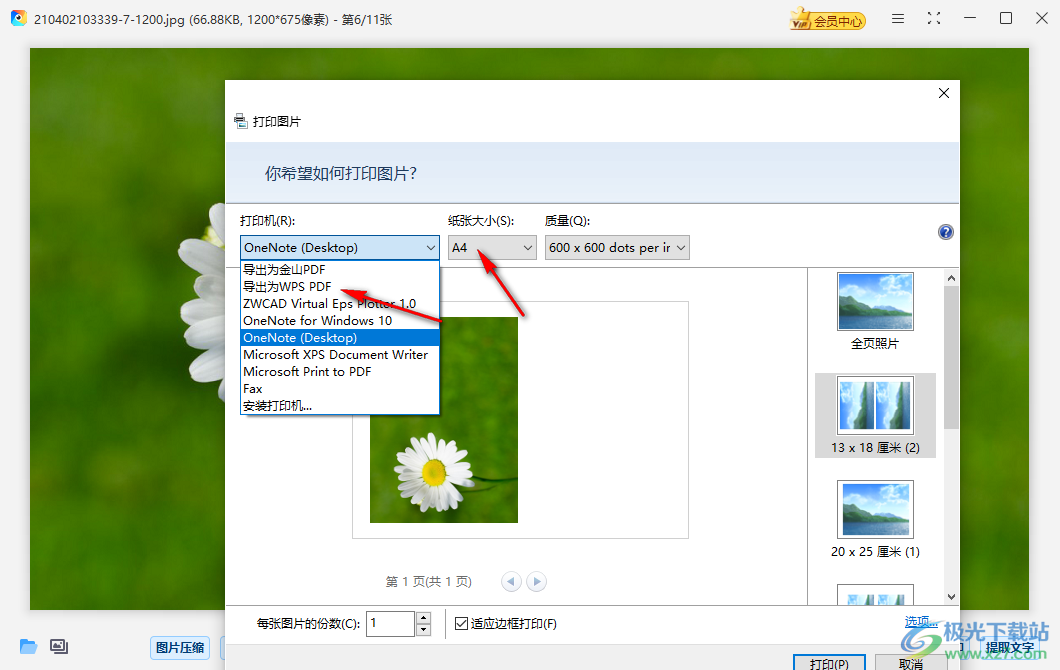
5.完成之后,我们再在右侧的位置选择一个打印规格,在底部的位置设置一下打印份数,完成之后点击右下角的打印按钮即可打印。
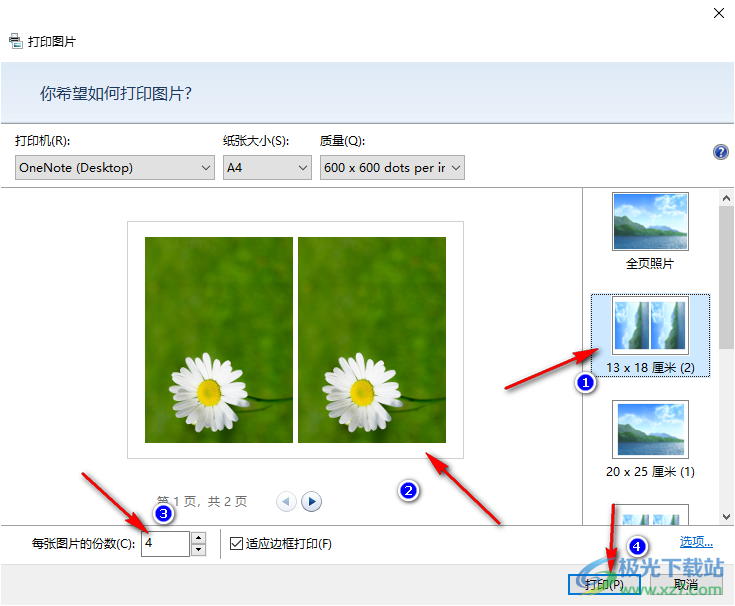
以上就是关于如何使用极速看图打印图片的具体操作方法,在极速看图中,我们可以将自己需要的图片通过极速看图进行打印,你可以选择高级打印或者普通打印,在设置打印图片的时候,可以设置一下纸张大小以及质量等参数,感兴趣的话可以操作试试。
相关下载
热门阅览
- 1百度网盘分享密码暴力破解方法,怎么破解百度网盘加密链接
- 2keyshot6破解安装步骤-keyshot6破解安装教程
- 3apktool手机版使用教程-apktool使用方法
- 4mac版steam怎么设置中文 steam mac版设置中文教程
- 5抖音推荐怎么设置页面?抖音推荐界面重新设置教程
- 6电脑怎么开启VT 如何开启VT的详细教程!
- 7掌上英雄联盟怎么注销账号?掌上英雄联盟怎么退出登录
- 8rar文件怎么打开?如何打开rar格式文件
- 9掌上wegame怎么查别人战绩?掌上wegame怎么看别人英雄联盟战绩
- 10qq邮箱格式怎么写?qq邮箱格式是什么样的以及注册英文邮箱的方法
- 11怎么安装会声会影x7?会声会影x7安装教程
- 12Word文档中轻松实现两行对齐?word文档两行文字怎么对齐?

网友评论